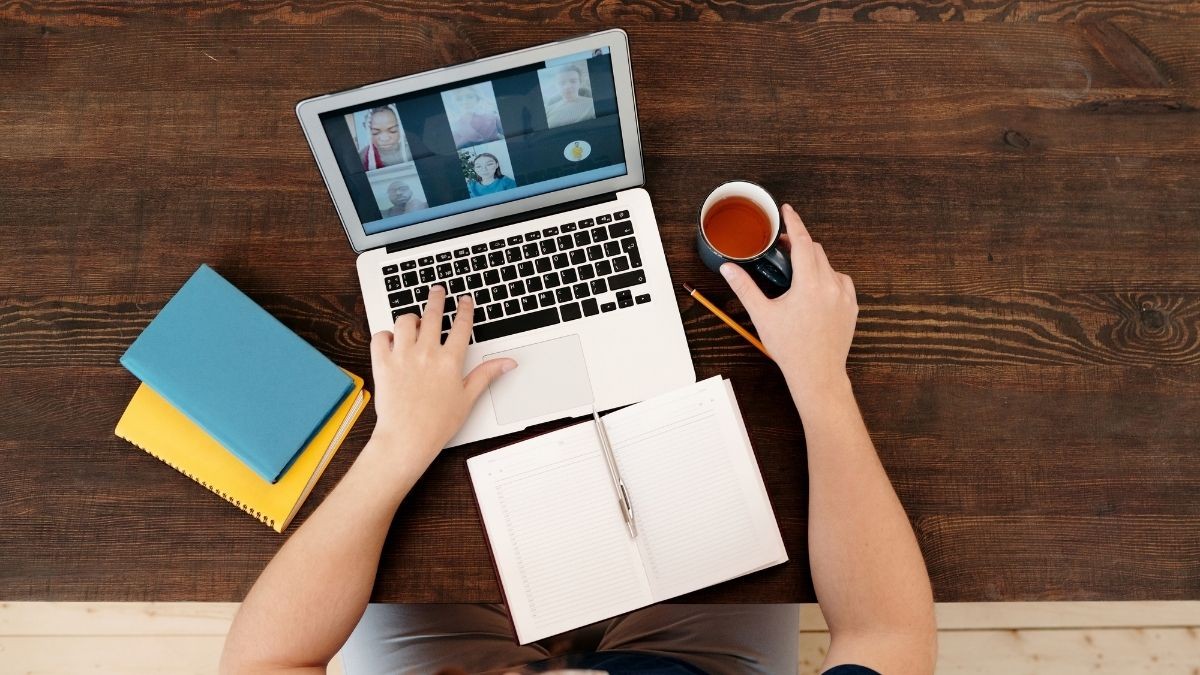3D tasarım yeteneklerinizi geliştirirken bilim ve teknolojiyi bir araya get..
Excel'de Grafik Eksen Değiştirme: Verilerinizi Daha Etkili Bir Şekilde Görselleştirin
3 Dakikada Ücretsiz Excel Seviyenizi Belirleyin!
Excel bilginizi test edin ve seviyenizi öğrenin. Ücretsiz Excel sınavına katılın!
Excel Sınavına Başla


 Eğitimler
Eğitimler  Üyelik Ücretleri
Üyelik Ücretleri Vidy
Vidy Kitaplar
Kitaplar Eğitmenler
Eğitmenler Bizi Tanıyın
Bizi Tanıyın




![En Yüksek Değerleri '[ENG]-Excel' İle Nasıl Bulabilirsiniz: XLOOKUP-LARGE İşlevi Kullanımı](https://vidoport.com/uploads/blog/vidoport-en-yuksek-degerleri-eng-excel-ile-nasil-bulabilirsiniz-xlookup-large-islevi-kullanimi-996651838b5d24c9.webp)